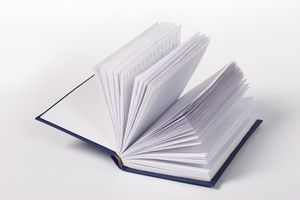
Adobe InDesign è un potente desktop publishing e il programma di impaginazione, utilizzati da imprese e case editrici. Le funzionalità di formattazione di InDesign e la sua capacità di combinare elementi di testo, immagini e design lo rendono ideale per la progettazione di un libro.
Istruzioni
Copertura
1
Aprire InDesign e selezionare "Documento" dalla colonna "Crea nuovo" nella schermata di benvenuto. Impostare la dimensione preferita del tuo libro nei campi "Larghezza" e "Altezza" e fare clic su "OK".
2
Utilizzare lo "strumento rettangolo" per creare cornici per le immagini e il testo del coperchio. Cornici servono come il bordo per elementi inseriti al loro interno. Spostare i fotogrammi e regolare le loro dimensioni utilizzando lo strumento"selezione" dal pannello strumenti a sinistra.
3
Aggiungere immagini selezionando un frame con lo "strumento di selezione", quindi selezionare "File > luogo" dal menu dell'applicazione in cima il tuo schermo. Clicca sulle immagini con il "Direct Selection Tool" nel pannello strumenti per regolare la dimensione e la posizione.
4
Aggiungere titolo e autore informazioni creando una cornice e selezionando lo "strumento di tipo". Fare clic all'interno della cornice per selezionare il tipo di carattere, dimensioni e altre opzioni di carattere nel pannello Opzioni strumento sopra il layout. Spostare i fotogrammi con lo "strumento di selezione". Strizzacervelli cornici per adattare il testo facendo clic destro su di essi ("Ctrl + click" su un Mac) e selezionando "raccordo > Adatta cornice a contenuto."
5
Selezionare "File > Salva con nome" e il nome del file di copertura.
Sommario e altre pagine Non-storia
6
Creare un altro nuovo documento utilizzando le stesse dimensioni come il coperchio selezionando "File > nuovo > documento" dal menu dell'applicazione.
7
Selezionate lo "strumento" e poi fare clic e trascinare in diagonale per creare una cornice di testo. Formattare il testo nel pannello Opzioni strumento e regolare ulteriori impostazioni del livello di carattere o paragrafo nelle palette "Carattere" o "Paragrafo" a destra del layout (selezionare "finestra > tipo & Tavoli > carattere o paragrafo" se queste tavolozze non sono visibili).
8
Digitare il sommario. Salvare il carattere o la formattazione di paragrafo del testo per un utilizzo futuro evidenziandolo e selezionando l'icona "Crea nuovo stile" nella parte inferiore della palette di "Stile di carattere" o "Stile di paragrafo".
9
Ripetere i passaggi 1-3 con tutte le altre pagine non-storia e assicurarsi di salvare il lavoro.
Pagine di storia
10
Creare un nuovo documento selezionando "File > nuovo > documento" e impostare i margini per il corpo principale del testo nella parte inferiore della finestra di dialogo "Nuovo documento".
11
Selezionare la tavolozza "Pagine" nella parte destra del layout e fare clic sull'icona "A - Master". Gli elementi che si aggiunge a pagine master verranno visualizzati in ogni pagina del documento.
12
Selezionate lo "strumento" e trascinare fuori le cornici di testo per aggiungere elementi ricorrenti quali intestazioni e numeri di pagina.
13
Creare cornici di testo degli angoli esterni di ogni pagina per i numeri di pagina. Con una delle cornici di testo selezionate, scegliere "tipo > Inserisci carattere speciale > Indicatori > numero di pagina corrente." Si dovrebbe vedere una lettera maiuscola "A" nella casella di testo. Il numero di pagina corretto verrà compilato automaticamente su ogni pagina.
14
Selezionare nuovamente la tavolozza di "Pagine" e fare clic su pagina 1, sotto le pagine master. Selezionare "File > Place" e selezionare il documento contenente il testo del libro. Fare clic sulla pagina per posizionare il testo all'interno dei margini di pagina.
15
Creare una nuova pagina facendo clic sull'icona "Crea nuova pagina" nella parte inferiore della palette "Pagine". Fare clic sul piccolo segno rosso nella parte inferiore della pagina precedente. Tenere premuto il tasto "Shift" e fare clic su nuova pagina per posizionare il testo più. Ripetere finché non viene immesso tutto il testo, quindi selezionare "File > Salva con nome" per salvare il file.
Compilazione tutto
16
Selezionare "File > nuovo > libro" dal menu dell'applicazione e immettere un nome per il file della Rubrica nella finestra di dialogo risultante. Fare clic su "Salva".
17
Fare clic sull'icona segno più nella parte inferiore del riquadro che appare. Selezionare la copertina, il sommario e i file di corpo, quindi fare clic su "Apri".
18
Fare clic sull'icona "Salva questo libro" nella parte inferiore della palette.